Seuraa Internetin nopeutta Windowsin tehtäväpalkissa
Sekalaista / / November 28, 2021
Internet on erittäin tärkeä osa jokapäiväistä elämää. Nykypäivän digitaaliaikana ihmisten on käytettävä Internetiä kaikkeen. Vaikka työtä ei olisikaan, ihmisten on silti surffattava verkossa viihdetarkoituksiin. Tästä johtuen monet yritykset ympäri maailmaa työskentelevät jatkuvasti teknologian parissa tarjotakseen paremman internetin. Tekniikat, kuten Google Fiber ovat nyt yhä tärkeämpiä. 5G-yhteydet ovat myös pian osa normaalia elämää.
Mutta kaikesta tästä uudesta kehityksestä huolimatta ihmiset joutuvat edelleen kohtaamaan Internet-ongelmia päivittäin. Ärsyttävin ongelma ilmenee, kun Internet tarjoaa erinomaisen nopeuden, mutta se hidastuu yhtäkkiä. Joskus se lakkaa toimimasta kokonaan. Se voi olla erittäin ärsyttävää, varsinkin kun joku on tekemässä jotain erittäin tärkeää. Mutta ihmisillä ei myöskään ole paljon teknistä tietämystä. Joten kun Internet hidastuu tai lakkaa toimimasta, he eivät yleensä tiedä ongelmaa. He eivät edes tiedä internetin nopeutta.
Sisällys
- Seuraa Internetin nopeutta Windowsin tehtäväpalkissa
- Kuinka ratkaista tämä ongelma?
- Sovellusten lataamisen vaiheet
- DU Meter ladataan seuraavasti:
- NetSpeedMonitor for Windows ladataan seuraavasti:
Seuraa Internetin nopeutta Windowsin tehtäväpalkissa
Jos ihmiset käyttävät puhelimiaan ja tablettejaan, heillä on monia vaihtoehtoja tarkistaa nopeus. Useimmissa puhelimissa on ominaisuus, joka voi näyttää Internetin nopeuden puhelimessa jatkuvasti. Ihmisten täytyy vain mennä asetuksiinsa ja aktivoida tämä. Tämä ominaisuus on myös muutamissa tableteissa. Puhelimessa ja tabletissa, joissa ei ole tätä ominaisuutta, on muita vaihtoehtoja nopeuden näkemiseen, ja on olemassa useita sovelluksia, jotka mahdollistavat tämän. Ihmiset voivat yksinkertaisesti tarkistaa nopeuden avaamalla nämä sovellukset, ja se kertoo heille sekä lataus- että latausnopeuden.
Windows-kannettavia käyttävillä ihmisillä ei ole tätä vaihtoehtoa. Jos internetyhteys on hidas tai se on lakannut toimimasta kokonaan, he eivät näe nopeutta. Ainoa tapa, jolla ihmiset voivat tarkistaa internetin nopeuden, on käyttää Internetin verkkosivustoja. Mutta tämä vaihtoehto ei toimi sinänsä, jos Internet ei toimi. Siinä tapauksessa he eivät voi tarkistaa nopeuttaan. Se voi olla suuri ongelma ihmisille, jotka yrittävät suorittaa työn Windows-kannettaviensa parissa.
Kuinka ratkaista tämä ongelma?
Windows 10:ssä ei ole sisäänrakennettua Internet-nopeuden seurantaa. Ihmiset voivat aina seurata Internetin nopeutta tehtävähallinnassa. Mutta tämä on erittäin hankalaa, koska heidän on aina avattava tehtävähallinta. Paras ja kätevin vaihtoehto on näyttää Internetin nopeus Windowsin tehtäväpalkissa. Tällä tavalla ihmiset voivat aina seurata Internetiä lataus- ja latausnopeus yksinkertaisesti katsomalla heidän tehtäväpalkkiaan.
Windows ei kuitenkaan salli tätä oletusasetusten mukaan. Ihmiset voivat siis ratkaista tämän ongelman lataamalla kolmannen osapuolen sovelluksen. Se on ainoa tapa ratkaista tämä ongelma. Internetin nopeuden näyttämiseen Windowsin tehtäväpalkissa on kaksi parasta sovellusta. Nämä kaksi sovellusta ovat DU Meter ja NetSpeedMonitor.
DU Meter on kolmannen osapuolen sovellus Windowsille. Hagel Tech on tämän sovelluksen kehittäjä. DU Meter ei ainoastaan tarjoa reaaliaikaista Internetin nopeuden seurantaa, vaan se myös tekee raportteja analysoidakseen kaikki kannettavan tietokoneen tekemät lataukset ja lataukset. Sovellus on premium-palvelu, ja sen omistaminen maksaa 30 dollaria. Jos ihmiset vierailevat sivustolla oikeaan aikaan, he voivat saada sen 10 dollarilla. Hagel Tech tarjoaa tämän alennuksen useita kertoja vuodessa. Se on helposti yksi parhaista Internetin nopeuden jäljittäjistä. Jos ihmiset haluavat tarkistaa laadun, tarjolla on myös ilmainen 30 päivän kokeilu.
Toinen loistava sovellus Internetin nopeuden näyttämiseen Windowsin tehtäväpalkissa on NetSpeedMonitor. Toisin kuin DU Meter, se ei ole premium-palvelu. Ihmiset voivat saada sen ilmaiseksi, mutta he eivät myöskään saa yhtä paljon kuin DU Meter. NetSpeedMonitor mahdollistaa vain Internetin nopeuden suoran seurannan, mutta se ei luo raportteja analysoitavaksi. NetSpeedMon
Lue myös:Etsi iPhoneni -vaihtoehdon poistaminen käytöstä
Sovellusten lataamisen vaiheet
DU Meter ladataan seuraavasti:
1. Ensimmäinen askel on vierailla Hagel Techin virallisella verkkosivustolla. On parempi ostaa viralliselta sivustolta kuin muilta verkkosivustoilta, koska muilla verkkosivustoilla saattaa olla viruksia ohjelmiston ohella. Hae vain Hagel Tech Googlesta ja mene viralliseen osoitteeseen verkkosivusto.
2. Kun Hagel Tech -verkkosivusto avautuu, linkki DU Meter -sivulle on verkkosivuston kotisivulla. Napsauta sitä linkkiä.

3. Hagel Tech -verkkosivuston DU Meter -sivulla on kaksi vaihtoehtoa. Jos ihmiset haluavat ilmaisen kokeilun, he voivat napsauttaa "Lataa DU-mittari.” Jos he haluavat täyden version, he voivat ostaa sen käyttämällä "Osta lisenssi" -vaihtoehtoa.
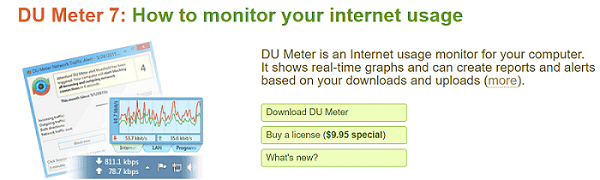
4. Kun olet ladannut sovelluksen, avaa Ohjattu asennustoimintoja suorita asennus loppuun.
5. Kun asennus on valmis, on myös mahdollisuus asettaa kuukausirajan Internetin käytölle.
6. Tämän jälkeen sovellus pyytää lupaa linkittää tietokone DU Meter -verkkosivustolle, mutta voit ohittaa sen.
7. Kun olet määrittänyt kaiken, avautuu ikkuna, jossa pyydetään lupaa näyttää Internet-nopeus tehtäväpalkissa. Klikkaus "Ok” ja DU Meter näyttää Internet Speedin Windowsin tehtäväpalkissa.
NetSpeedMonitor for Windows ladataan seuraavasti:
1. Toisin kuin DU Meter, ainoa mahdollisuus ladata NetSpeedMonitor on kolmannen osapuolen verkkosivuston kautta. Paras vaihtoehto NetSpeedMonitorin lataamiseen on kautta CNET.

2. Kun olet ladannut sovelluksen sieltä, avaa ohjattu asennustoiminto ja suorita asennus loppuun seuraamalla ohjeita.
3. Toisin kuin DU Meter, sovellus ei näytä Internetin nopeutta automaattisesti Windowsin tehtäväpalkissa. Napsauta hiiren kakkospainikkeella tehtäväpalkkia ja valitse Työkalurivien asetukset. Tämän jälkeen tulee avattava valikko, jossa sinun on valittava NetSpeedMonitor. Tämän jälkeen Internet-nopeus näkyy Windowsin tehtäväpalkissa.
Suositus: Mac-sovellusten pakottaminen sulkemaan pikanäppäimellä
Molemmat sovellukset täyttävät perustarpeen näyttää Internet-nopeus Windowsin tehtäväpalkissa. DU Meter on paras vaihtoehto ihmisille, jotka haluavat ymmärtää syvällisemmän analyysin latauksistaan ja latauksistaan. Mutta jos joku haluaa vain seurata Internetin nopeutta yleensä, hänen tulisi valita ilmainen vaihtoehto, joka on NetSpeedMonitor. Se näyttää vain nopeuden, mutta se on huollettavissa. Yleisenä sovelluksena DU Meter on kuitenkin parempi vaihtoehto.



